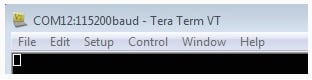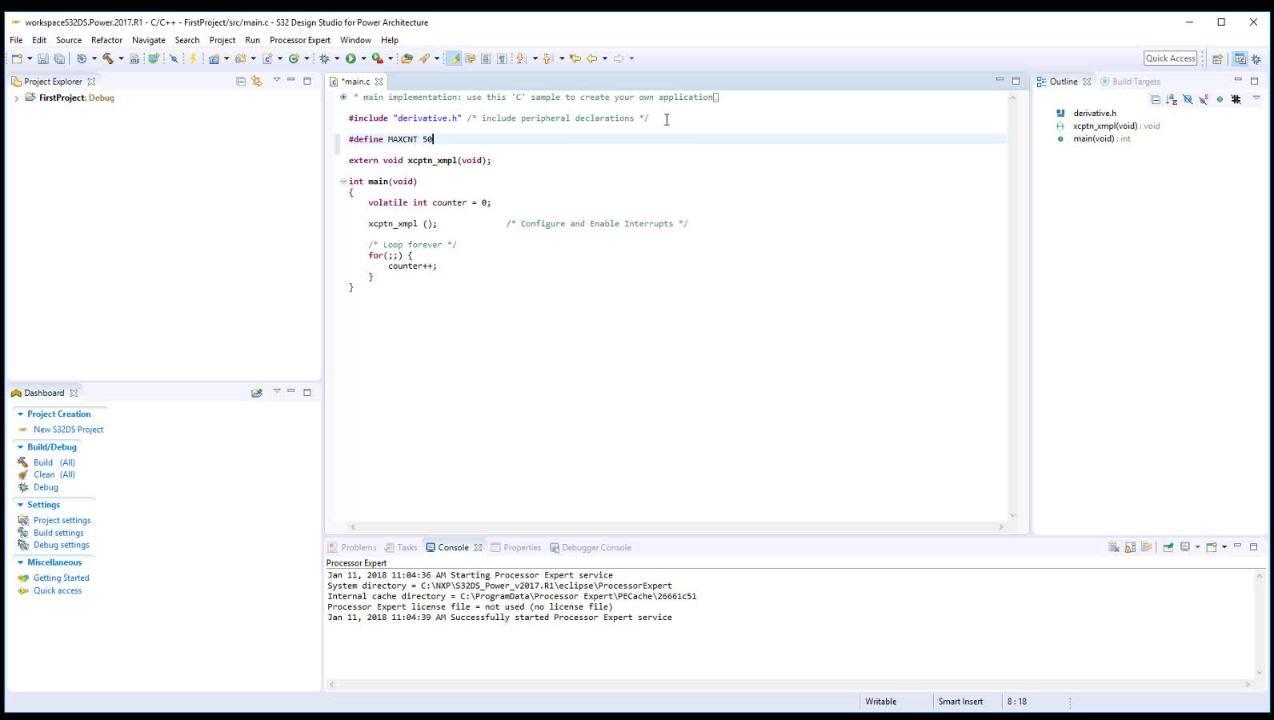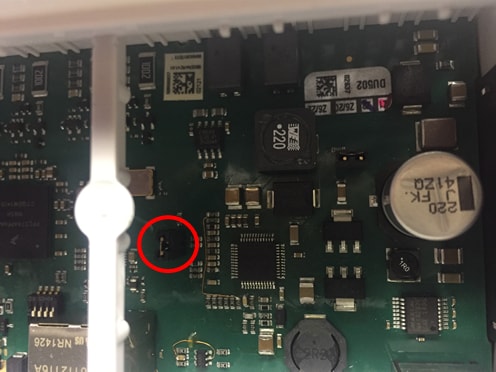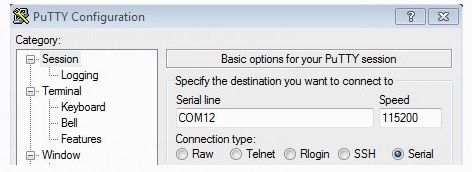EK-5744P快速入门
上次修改时间:
2019-03-24 00:18:00支持
miriac™ EK-5744P评估套件
本文档内容
-
构建设置
-
获取软件
-
创建、构建和调试
1. 构建设置
Miriac™-EK5744功能安全套件快速入门。
Miriac™-EK5744是恩智浦提供的基于MPC5744P的功能安全套件,由恩智浦与Microsys携手打造。此套件采用以安全为导向的设计方法,包含硬件冗余和故障安全机制等功能。您可以将这种硬件设计应用到您自己的安全系统中。让我们开始试用Miriac-EK5744!您可以观看短片中的演示,也可以按照下列详细步骤进行操作。
1.1 将套件连接电源
Miriac-EK5744的处理器和SBC由下图所示的端口供电。使用一字螺丝刀将两根引线固定在端子上。接地引线接左侧,12-24V输入电源接右侧。要实现全部功能,最好使用20V供电电压。可以使用电源适配器或DC电源。

1.6 将COM端口接入UART终端。
将COM端口连接至UART终端,例如PuTTY或Tera Term。使用波特率115200。有关安装说明,请参阅以下教程:Tera Term教程、PuTTY教程。
2. 获取软件
2.2 安装工具链
恩智浦提供名为S32 Design Studio (S32DS)的免费工具链。S32 Design Studio是一个基于Eclipse的IDE,提供全面的软件编写和调试功能。它支持多种调试器,包括GDB和Lauterbach。
获取S32 Design Studio IDETera Term教程
Tera Term教程
Tera Term是一款备受欢迎的开源终端仿真应用。此程序可用来显示从恩智浦开发平台的虚拟串行端口中发送的信息。
- 使用下方的链接来下载Tera Term。下载完成后,运行安装程序,然后返回到该页面继续操作。
- 启动Tera Term。首次启动时,会显示以下对话。选择串行选项。假设已连接了板,列表中会自动填充一个COM端口。
- 配置串行端口设置(使用之前确定的COM端口号),波特率为115200 ,数据位为8 ,无奇偶校验位且停止位为1。要进行此操作,进入Setup→Serial Port (设置→串行端口)并更改设置。
- 确认连接已打开。如已连接,Tera Term将在标题栏中显示以下内容。
- 一切就绪。